ഉള്ളടക്ക പട്ടിക
വിൽപ്പനയുമായി ബന്ധപ്പെട്ട വർക്ക് ഷീറ്റുകൾക്കൊപ്പം Microsoft Excel -ൽ പ്രവർത്തിക്കുമ്പോൾ , ചിലപ്പോൾ ഫോർമാറ്റിംഗ് ഡാറ്റ സീരീസ് നൽകേണ്ടി വരും. അവർ സംഭാവന ചെയ്യുന്ന മൊത്തം വിൽപ്പനയുടെ ഷെയറിലുള്ള ഒരു പ്രവണതയാണ് ചാർട്ട് കാണിക്കുന്നത്, അവയുടെ കേവല മൂല്യത്തിലുള്ള ഒരു പ്രവണതയല്ല. ഒരു Excel ചാർട്ടിൽ ഡാറ്റ സീരീസ് ഫോർമാറ്റ് ചെയ്യുന്നത് എളുപ്പമുള്ള കാര്യമാണ്. സമയം ലാഭിക്കുന്ന ജോലി കൂടിയാണിത്. ഇന്ന്, ഈ ലേഖനത്തിൽ, Excel ൽ ഡാറ്റ സീരീസ് ഫോർമാറ്റ് ചെയ്യുന്നതിനുള്ള രണ്ട് ദ്രുതവും അനുയോജ്യവുമായ വഴികൾ ഞങ്ങൾ പഠിക്കും.
പ്രാക്ടീസ് വർക്ക്ബുക്ക് ഡൗൺലോഡ് ചെയ്യുക
നിങ്ങൾ ഈ ലേഖനം വായിക്കുമ്പോൾ വ്യായാമം ചെയ്യാൻ ഈ പ്രാക്ടീസ് വർക്ക്ബുക്ക് ഡൗൺലോഡ് ചെയ്യുക.
ഫോർമാറ്റ് ഡാറ്റ സീരീസ്.xlsx
2 ഡാറ്റ സീരീസ് ഫോർമാറ്റ് ചെയ്യുന്നതിനുള്ള ദ്രുത ഘട്ടങ്ങൾ Excel
നമുക്ക് പറയട്ടെ, XYZ ഗ്രൂപ്പിന്റെ ന്റെ നിരവധി സെയിൽസ് പ്രതിനിധികളെ കുറിച്ചുള്ള വിവരങ്ങൾ ഉൾക്കൊള്ളുന്ന ഒരു ഡാറ്റാസെറ്റ് ഞങ്ങളുടെ പക്കലുണ്ട്. ന്റെ പേര് വിൽപ്പന പ്രതിനിധികൾ കൂടാതെ നിരവധി പാദങ്ങളിലെ അവരുടെ വിൽപ്പനകൾ യഥാക്രമം നിരകളിൽ B, C, D, , E എന്നിവയിൽ നൽകിയിരിക്കുന്നു. ഞങ്ങളുടെ ഡാറ്റാസെറ്റിൽ നിന്ന്, ഫോർമാറ്റിംഗ് ഡാറ്റ സീരീസ് നൽകുന്നതിന് ഞങ്ങൾ ഒരു ചാർട്ട് സൃഷ്ടിക്കും, കൂടാതെ Excel -ൽ ഒരു ചാർട്ടിന്റെ ഡാറ്റ സീരീസ് ഫോർമാറ്റ് ചെയ്യുന്നതിന് ഞങ്ങൾ Insert റിബൺ പ്രയോഗിക്കും. . ഞങ്ങളുടെ ഇന്നത്തെ ടാസ്ക്കിനായുള്ള ഡാറ്റാസെറ്റിന്റെ ഒരു അവലോകനം ഇതാ.

ഘട്ടം 1: ശരിയായ പാരാമീറ്ററുകൾ ഉപയോഗിച്ച് ഒരു ഡാറ്റാസെറ്റ് സൃഷ്ടിക്കുക
ഈ ഭാഗത്ത്, ഞങ്ങൾ ഒരു ഡാറ്റാസെറ്റ് സൃഷ്ടിക്കും Excel -ൽ ഫോർമാറ്റിംഗ് ഡാറ്റ സീരീസ് ചാർട്ട് നൽകാൻ. ഞങ്ങൾ ഒരു ഡാറ്റാസെറ്റ് ഉണ്ടാക്കും അർമാനി ഗ്രൂപ്പിന്റെ വിൽപ്പന പ്രതിനിധികളെ കുറിച്ചുള്ള വിവരങ്ങൾ അടങ്ങിയിരിക്കുന്നു. വിൽപ്പന പ്രതിനിധികളുടെ ഫോർമാറ്റിംഗ് ഡാറ്റ സീരീസ് ഞങ്ങൾ നൽകും. അതിനാൽ, ഞങ്ങളുടെ ഡാറ്റാസെറ്റ് മാറുന്നു.

ഘട്ടം 2: Excel-ലെ ചാർട്ട് ഓപ്ഷൻ ഉപയോഗിച്ച് ഡാറ്റ സീരീസ് ഫോർമാറ്റ് ചെയ്യുക
Insert ribbon ഉപയോഗിച്ച്, ഞങ്ങൾ ചെയ്യും ഡാറ്റ സീരീസ് ഫോർമാറ്റ് ചെയ്യാൻ ഞങ്ങളുടെ ഡാറ്റാസെറ്റിൽ നിന്ന് ഒരു ചാർട്ട് ഇറക്കുമതി ചെയ്യുക. ഇതൊരു എളുപ്പമുള്ള ജോലിയാണ്. സമയം ലാഭിക്കുന്ന ജോലി കൂടിയാണിത്. Excel -ൽ ഒരു പ്രോഗ്രസ് മോണിറ്ററിംഗ് ചാർട്ട് സൃഷ്ടിക്കുന്നതിന് ചുവടെയുള്ള നിർദ്ദേശങ്ങൾ പാലിക്കാം!
- ആദ്യമായി, ഒരു ചാർട്ട് വരയ്ക്കുന്നതിന് ഡാറ്റയുടെ ശ്രേണി തിരഞ്ഞെടുക്കുക. ഞങ്ങളുടെ ഡാറ്റാസെറ്റിൽ നിന്ന്, ഞങ്ങളുടെ ജോലിയുടെ സൗകര്യാർത്ഥം ഞങ്ങൾ B4 to E15 തിരഞ്ഞെടുക്കുക. ഡാറ്റ ശ്രേണി തിരഞ്ഞെടുത്ത ശേഷം, നിങ്ങളുടെ തിരുകുക റിബണിൽ നിന്ന്,
തിരുകുക → ചാർട്ടുകൾ → 3-ഡി കോളം
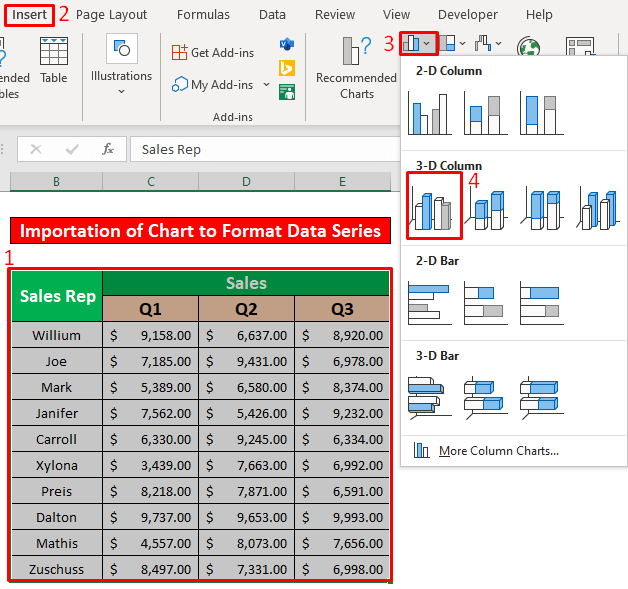
- ഫലമായി, ചുവടെയുള്ള സ്ക്രീൻഷോട്ടിൽ നൽകിയിരിക്കുന്ന 3-D കോളം ചാർട്ട് സൃഷ്ടിക്കാൻ നിങ്ങൾക്ക് കഴിയും.

- ഇപ്പോൾ, ഞങ്ങൾ ചാർട്ടിന്റെ ഫോർമാറ്റിംഗ് ഡാറ്റ സീരീസ് നൽകും. ആദ്യം, ക്വാർട്ടർ 3 ന്റെ ഏതെങ്കിലും നിരയിൽ ഇടത്-ക്ലിക്ക് അമർത്തുക. രണ്ടാമതായി, ക്വാർട്ടർ 3-ന്റെ നിരയിൽ വലത്-ക്ലിക്ക് അമർത്തുക. ഫലമായി, നിങ്ങളുടെ മുന്നിൽ ഒരു വിൻഡോ ദൃശ്യമാകും. വിൻഡോയിൽ നിന്ന്, ഫോർമാറ്റ് ഡാറ്റ സീരീസ് ഓപ്ഷൻ തിരഞ്ഞെടുക്കുക.

- അതിനാൽ, ഒരു ഫോർമാറ്റ് ഡാറ്റ സീരീസ് പോപ്പ് അപ്പ്. ഇപ്പോൾ, സീരീസ് ഓപ്ഷനുകളിൽ നിന്ന്, Gap Depth 180% , Gap width 150% എന്നിവ നൽകുക. അതിനുശേഷം, നിരയുടെ ആകൃതി ഓപ്ഷൻ -ന് കീഴിലുള്ള ബോക്സ് ചെക്കുചെയ്യുക.


- ഒരു ഫലമായി, ചുവടെയുള്ള സ്ക്രീൻഷോട്ടിൽ നൽകിയിരിക്കുന്ന ഒരു 3-D കോളം ചാർട്ടിന്റെ ഡാറ്റ സീരീസ് ഫോർമാറ്റ് ചെയ്യാൻ നിങ്ങൾക്ക് കഴിയും.

ഓർത്തിരിക്കേണ്ട കാര്യങ്ങൾ
👉 #N/A! ഫോർമുല അല്ലെങ്കിൽ ഫോർമുലയിലെ ഒരു ഫംഗ്ഷൻ റഫറൻസ് ചെയ്ത ഡാറ്റ കണ്ടെത്തുന്നതിൽ പരാജയപ്പെടുമ്പോൾ പിശക് സംഭവിക്കുന്നു.
👉 #DIV/0! ഒരു മൂല്യത്തെ പൂജ്യം(0) കൊണ്ട് ഹരിക്കുമ്പോഴോ സെൽ റഫറൻസ് ശൂന്യമാകുമ്പോഴോ പിശക് സംഭവിക്കുന്നു.

